Диспечер оперативног менаџера није у потпуности приказан, како да је поправи

- 1412
- 51
- Mr. Dennis Cassin
Управитељ задатака је Виндовс помоћни програм који приказује листу напредних процеса и ресурса који су потрошили и такође им омогућава да управљају. Као и другде, може садржати грешке и кварове. У овом чланку ћемо размотрити случај када је комунална интерфејс потпуно приказана у потпуности. Како поправити ову грешку? Хајде да схватимо!

Како вратити уобичајену врсту диспечера задатка - у нашем новом члану
Кратак сертификат
Интерфејс овог услужног програма изгледа као прозор са именом, горњи мени и шест картица. Да бисте покренули услужни програм, можете да користите неколико начина.
- Кликните на десно дугме на траци задатака и изаберите жељену тачку.
- Користите дугме "Старт".
- Притисните три дугмета на тастатури истовремено:
- Цтрл + Схифт + Есц
- или Цтрл + Алт + Делете
Након једне од ових акција, видимо отвор за отварање и можемо да извршим неке манипулације са њим. Али дешава се да се то не приказује у потпуности. Не само да изгледа чудно и необично, такође ограничава функционалност комуналног предузећа.
Горњи панел је нестао у диспечеру задатка: Шта да радите?
Горњи панел је 4 ставке менија:
- Досије
- Опције
- Поглед
- Референца
По правилу "параметри" је највећи интерес за који можете да одаберете функцију "на врху свих прозора". Планирате да контролишете процесе вашег рачунара, већ сте се смирили са чињеницом да ће један прозор заузимати део екрана - али то се не може учинити. У ствари, све је једноставно: Два пута је потребно да кликнете на оквир прозора, а затим мирно идите у ново приказане "параметре" и изаберите жељену функцију.
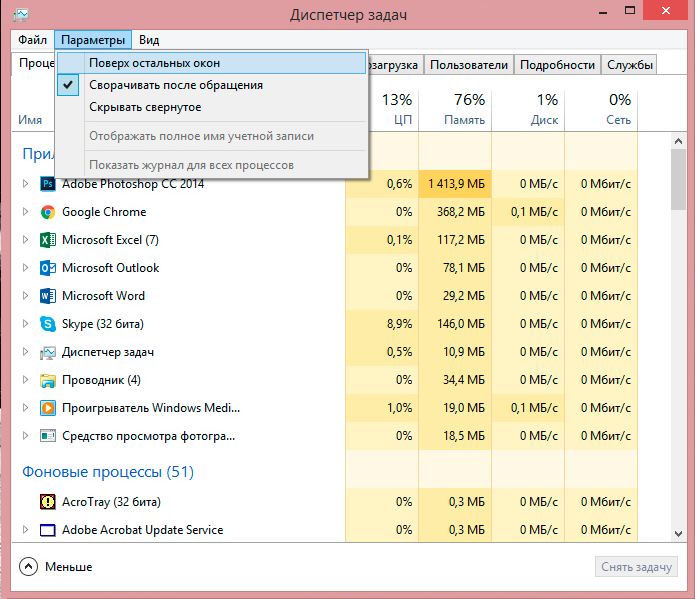
У параметрима се постављају карактеристике емисије прозора проблема са проблемом
У отпреми задатака картице су нестали: Шта да радите?
Овај услужни програм има шест картица:
- Апликације (прелазак на жељену примену или завршетак њеног рада)
- Процеси (све врсте података приказују се о процесима који траје на рачунару; могу се извршити разне манипулације са процесима: променити њихов приоритет, комплетан рад итд. Д.)
- Услуге (приказ услуга оперативног система)
- Брзина (приказ оптерећења процесора и коришћење РАМ-а у облику графикона)
- Мрежа (мрежне везе ако су доступне)
- Корисници (радње са активним корисницима; релевантно за администраторски режим)
Помоћу њихове помоћи можете пратити које су апликације покренуте на рачунару, колико ресурса конзумирају, колико је процесор учитан и тако даље. Али ако се картице не приказују, неће успети да их пребаците са једне на другу, а ви ћете бити присиљени да погледате само оно које је отворило приликом покретања. Можете да поправите ову ситуацију у само једну секунду и два клика: Морате двапут да кликнете на мишем у слободној површини прозора, након чега ће корисност преузети свој пуни приказ.
У отпреми задатака, шешир је нестао: како то поправити?
Шешир се односи на информације које се налазе директно изнад радног подручја програма. У нашем случају говоримо о три горње ретке: са именом, са ставки менија и шест картица. Ако су и горњи мени и картице нестали у диспечеру задатака, то постаје тешко радити с тим. Да бисте вратили несталих линија, двапут кликните леви тастер миша дуж празног оквира прозора и биће приказане линије. Ако је, напротив, потребно је смањити функционалност и димензије програма интерфејса, а затим у својој пуној верзији кликнемо на оквир на исти начин. Резана верзија интерфејса се обично користи када се налази на врху свих осталих прозора како би се посматрало рад процесора, потрошње меморије итд. П.
Сада знате како да вратите задатке диспечера у нормалан изглед и колико је лако то учинити, а такође и разреза овог сервисног програма. Надамо се да ће вам чланак помогао и биће нам драго у ваше критике!

